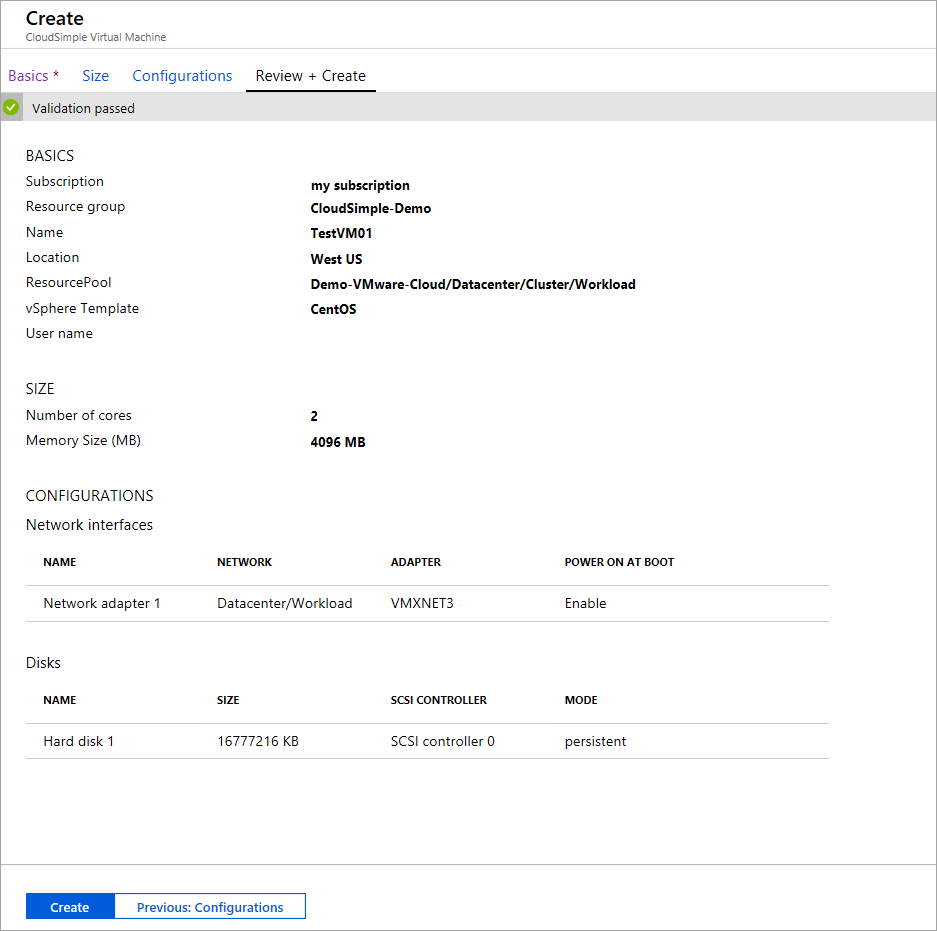Início Rápido – Consumir VMs VMware no Azure
Para criar uma máquina virtual no portal do Azure, utilize modelos de máquina virtual que o administrador da CloudSimple tenha ativado para a sua subscrição. Os modelos de VM encontram-se na infraestrutura do VMware.
A criação de VMs cloudSimple no Azure requer um modelo de VM
Crie uma máquina virtual na sua Cloud Privada a partir da IU do vCenter. Para criar um modelo, siga as instruções em Clonar uma Máquina Virtual para um Modelo no Cliente Web do vSphere. Armazene o modelo de VM no vCenter da Cloud Privada.
Criar uma máquina virtual no Portal do Azure
Selecione Todos os serviços.
Procure cloudSimple Máquinas Virtuais.
Clique em Adicionar.
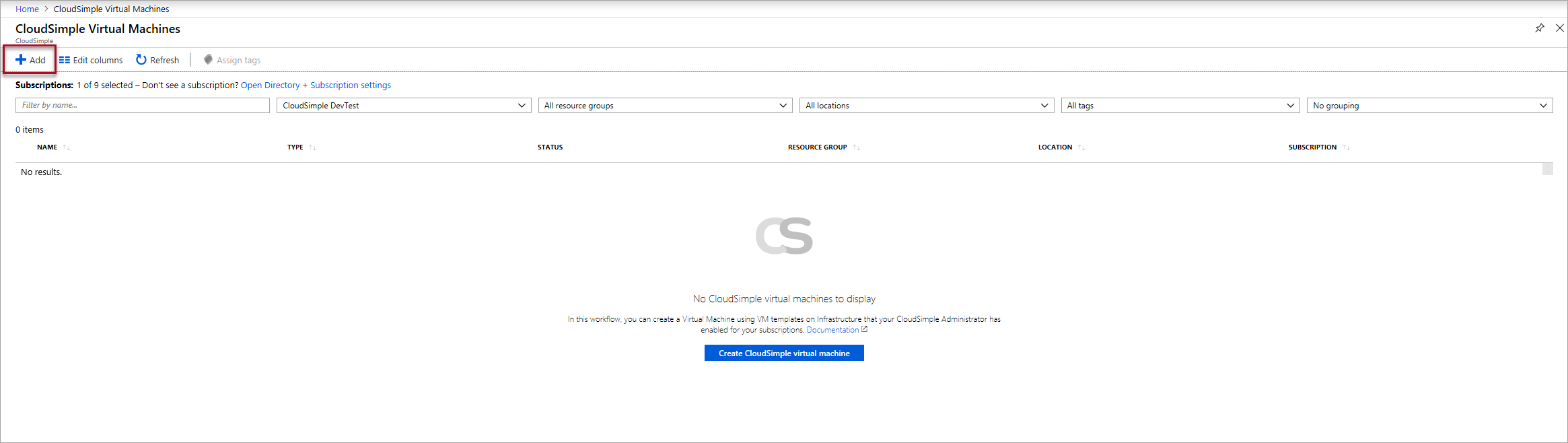
Introduza informações básicas e clique em Seguinte:Tamanho.
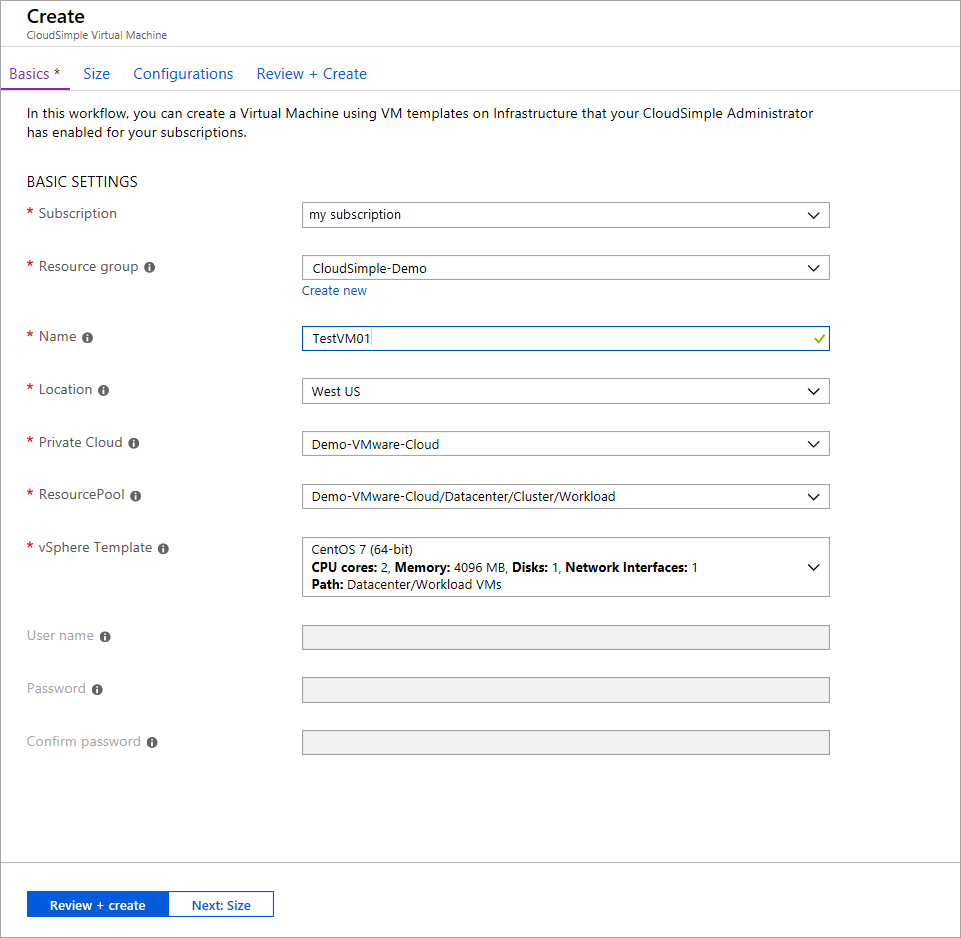
Campo Descrição Subscrição Subscrição do Azure associada à sua Cloud Privada. Grupo de Recursos Grupo de recursos ao qual a VM será atribuída. Pode selecionar um grupo existente ou criar um novo. Name Nome para identificar a VM. Localização Região do Azure na qual esta VM está alojada. Cloud Privada CloudSimple Private Cloud onde pretende criar a máquina virtual. Agrupamento de Recursos Conjunto de recursos mapeado para a VM. Selecione a partir dos agrupamentos de recursos disponíveis. Modelo do vSphere modelo vSphere para a VM. Nome de utilizador Nome de utilizador do administrador da VM (para modelos do Windows). Palavra-passe Palavra-passe para o administrador da VM (para modelos do Windows). Confirmar palavra-passe Confirme a palavra-passe. Selecione o número de núcleos e a capacidade de memória da VM e clique em Seguinte:Configurações. Selecione a caixa de verificação se quiser expor a virtualização completa da CPU ao sistema operativo convidado. As aplicações que necessitam de virtualização de hardware podem ser executadas em máquinas virtuais sem tradução binária ou paravirtualização. Para obter mais informações, veja o artigo VMware Expose VMware Hardware Assisted Virtualization (Expor Virtualização Assistida de Hardware VMware).
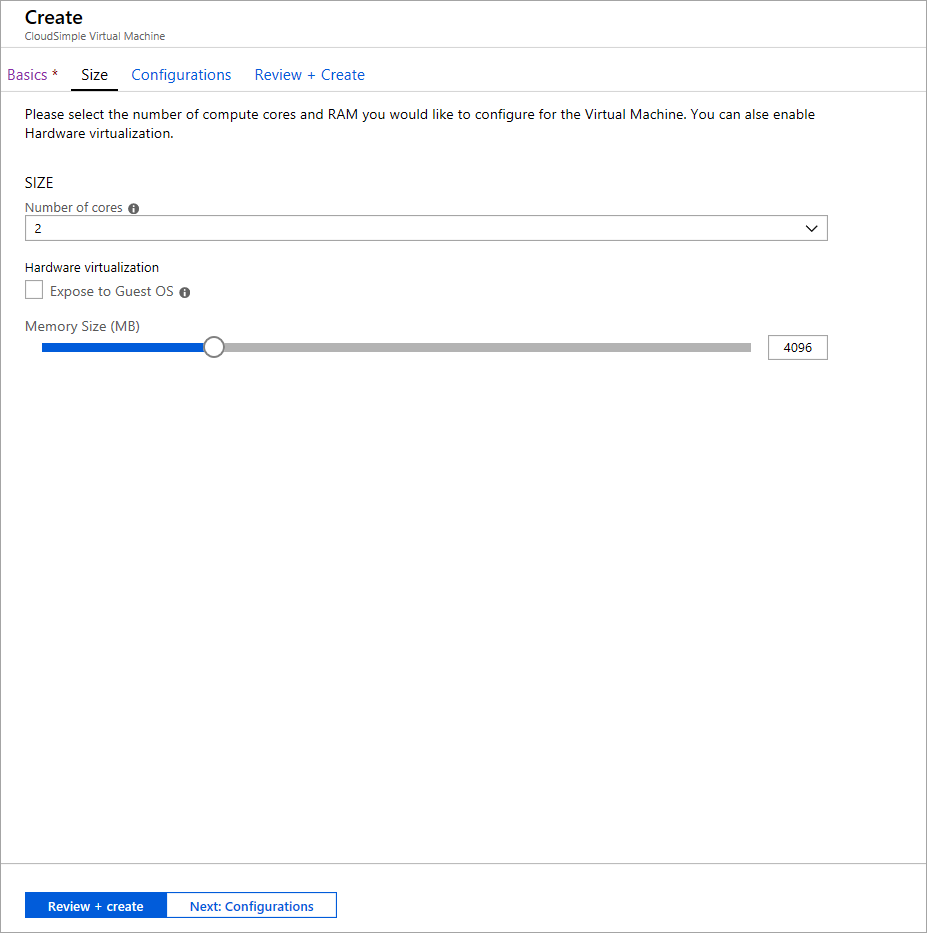
Configure interfaces de rede e discos conforme descrito nas tabelas seguintes e clique em Rever + criar.
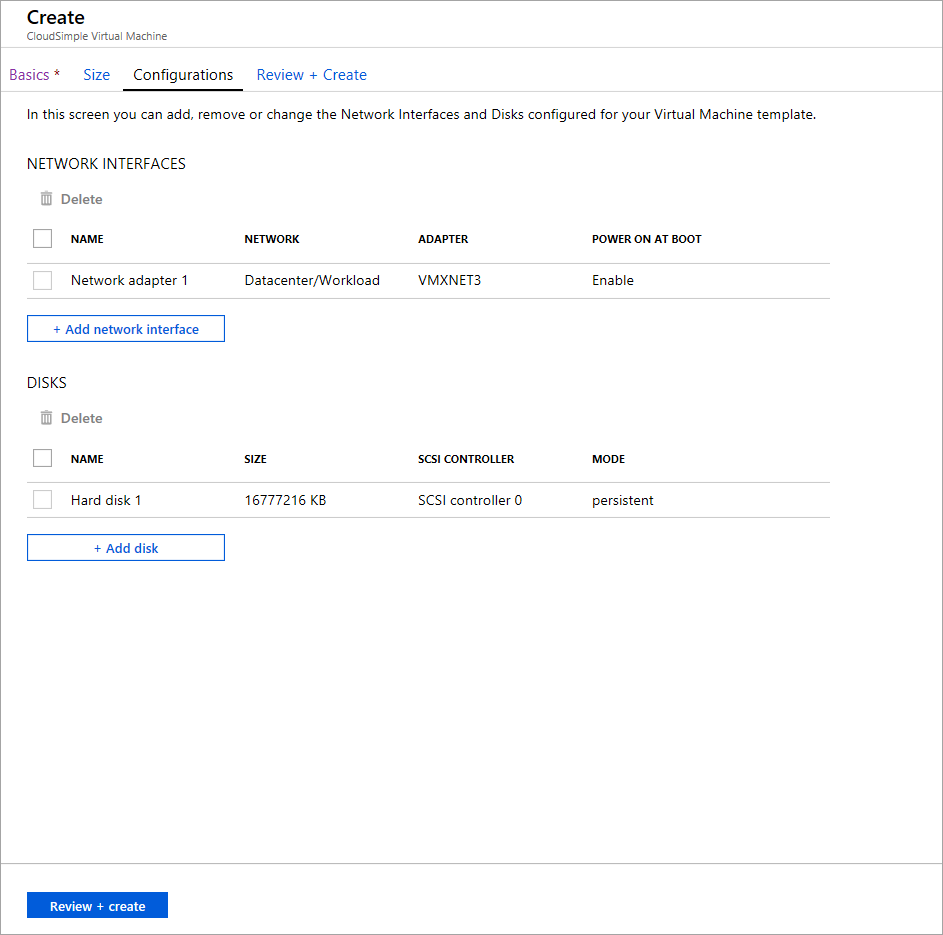
Para interfaces de rede, clique em Adicionar interface de rede e configure as seguintes definições.
Controlar Descrição Nome Introduza um nome para identificar a interface. Rede Selecione a partir da lista de grupos de portas distribuídas configurados no seu Private Cloud vSphere. Adaptador Selecione um adaptador vSphere na lista de tipos disponíveis configurados para a VM. Para obter mais informações, veja o artigo VMware base de dados de conhecimento Escolher uma placa de rede para a máquina virtual. Ligar/desligar no Arranque Escolha se pretende ativar o hardware NIC quando a VM é iniciada. A predefinição é Ativar. Para discos, clique em Adicionar disco e configure as seguintes definições.
Item Descrição Nome Introduza um nome para identificar o disco. Tamanho Selecione um dos tamanhos disponíveis. Controlador SCSI Selecione um controlador SCSI para o disco. Modo Determina como o disco participa em instantâneos. Escolha uma destas opções:
- Persistente independente: todos os dados escritos no disco são escritos permanentemente.
- Não persistente independente: as alterações escritas no disco são eliminadas quando desliga ou repõe a máquina virtual. O modo independente não persistente permite-lhe reiniciar sempre a VM no mesmo estado. Para obter mais informações, veja a documentação do VMware.Quando a validação for concluída, reveja as definições e clique em Criar. Para efetuar alterações, clique nos separadores na parte superior ou clique.